Često postavljana pitanja
Na ovoj stranici možete popis često postavljanih pitanja o Wordu. Naglasak će biti na jednostavnijim pitanjima i problemima, koji se mogu riješiti u nekoliko klikova.
Otipkao sam pola paragrafa s uključenom Caps Lock tipkom. Mogu li to ispraviti bez ponovnog tipkanja?
Označite dio dokumenta s krivom kapitalizacijom i pritisnite tipkovničku kraticu Shift + F3Kako mogu prebaciti PDF dokument u Word?
Idite na File > Open > Computer > Browse. U padajućem izborniku umjesto Word Documents izaberite PDF Files. Pronađite putanju željenog PDF dokumenta i kliknite na Open. Više o PDF konverziji na linku.Kako mogu postići da brojanje stranica započne od neke druge stranice u dokumentu, umjesto na prvoj stranici?
Potrebno je ubaciti Section break na stranici ispred koje želite započeti brojanje. Nakon toga umetnite broj stranice pomoću Insert > Header & Footer > Page Number. U Header & Footer Tools traci je potrebno odvojiti sekcije isključenjem naredbe Link to Previous. Nakon toga izbrišite broj stranice u dijelu dokumenta u kojemu ne želite numeraciju. Sada je preostalo još samo resetirati broj u željenoj sekciji na “1”. To radite desnim klikom na broj stranice Format Page Numbers > Start at i unesite “1”Na koji način mogu uključiti provjeru pravopisa u dokumentu?
Označite čitav dokument s Ctrl + A i podesite jezik u statusnoj traci u donjem lijevom kutu prozora, kao što je prikazano na slici.
Želim promijeniti veličinu stranice. Na koji način to mogu postići?
Kliknite na Layout traku i pronađite naredbu Page Size. U padajućem izborniku možete odabrati neke standardne veličine poput A3, B4 i slično. Ukoliko vam ništa od ponuđenog ne odgovara, na dnu izbornika postoji opcija More paper sizes…, gdje možete definirati širinu i visinu željene stranice. Imajte na umu da ovo podešenje vrijedi za sve stranice dokumenta. Ukoliko želite različiti format na samo jednom dijelu dokumenta, morate koristiti sekcije.Kako promijeniti formatiranje (stil) svih naslova Heading 1 u tekstu?
Označite u tekstu bilo koji naslov sa stilom Heading 1 i primijenite sve željene promjene u formatiranju. Nakon toga unutar Style gallery u traci Home pronađite stil Heading 1 i kliknite desnom tipkom miša na njega. U izborniku odaberite naredbu Update Heading 1 to Match Selection. Svi Heading 1 stilovi u dokumentu bi trebali imati primijenjeno željeno formatiranje. Ukoliko je neki od naslova ostao nepromijenjen, označite ga i kliknite na Heading 1 u Style galleryKako promijeniti prored u odlomku?
Označite tekst koji želite promijeniti, te kliknite desnom tipkom miša i odaberite Paragraph. U dijaloškom prozoru pronađite Line spacing, te odaberite željeni prored iz padajućeg izbornika. Ukoliko trebate drugu vrijednost, odaberite Multiple i u susjednu ćeliju upišite željenu vrijednost proreda.Radim na istom dokumentu zajedno s nekoliko suradnika. Postoji li način na koji mogu vidjeti tko je od suradnika napravio koju izmjenu?
Word ima ugrađenu funkcionalnost baš za tu namjenu. Dostupna je s alatne trake Review > Track Changes. Dok je opcija uključena, Word će bilježiti sve izmjene na dokumentu, uključujući pisanje i brisanje teksta, mijenjanje formatiranja i slično. Svakoj zapisanoj izmjeni Word pridjeljuje ime korisnika koji ju je napravio.Imam tablicu koja se proteže na veći broj stranica, a želio bih da se prvi redak vidi na svakoj stranici. Kako to napraviti?
Označite redak (ili retke) u tablici koji želite ponavljati, i na privremenoj alatnoj traci Table tools kliknite na Layout > Repeat Header Rows.Želim umetnuti QR kôd s linkom na neko web mjesto unutar dokumenta. Mogu li to napraviti u samom Wordu?
Word ima ugrađene funkcionalnosti za generiranje barkodova raznih tipova, pa tako i QR kôda. Potrebno je umetnuti polje s Ctrl + F9 i unutar njega upisati sljedeći kôd: DisplayBarcode “http://www.word-trikovi.com” QR \q 3. Osvježite polje s F9 i dobit ćete sliku poput sljedeće: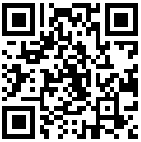
Kako mogu izvesti poravnanje brojeva u tablici prema decimalnoj točki?
Označite stupac u tablici s brojevima koje želite poravnati i podesite lijevo poravnanje paragrafa. Nakon toga dvostrukim lijevim klikom na ravnalo otvorite dijaloški prozor za definiranje Tabulatora. U prozoru odaberite Decimal i kliknite na Set. Sada možete pomicati tabulator Drag&Drop metodom na željeno mjesto. Napomena: Word definiciju decimalnog znaka (točka, zarez) preuzima iz Windowsa. Trenutno postavljeni znak možete promijeniti u Control Panel > Change date, time or number formats > Additional settings > Decimal symbol.<Prilikom pisanja navodnika, Word mi automatski ubacuje donje i gornje navodne znakove („ “). Mogu li koristiti samo gornje navodne znakove?
Otiđite na File > Options > Proofing > AutoCorrect Options. Odaberite karticu AutoFormat As You Type i isključite opciju “Straight quotes” with “smart quotes”Postoji li način za fiksiranje tablice na dno stranice umjesto na vrh, tako da se novi retci dodaju iznad umjesto ispod tablice?
Označite tablicu, kliknite desnom tipkom miša na nju i potom kliknite na Table properties. U kartici Table u odjeljku Text wrapping kliknite na Around, te potom na Positioning. U dijaloškom prozoru, u odjeljku Vertical kliknite na padajući izbornik Position i odaberite Bottom. U padajućem izborniku Relative to odaberite Margin.Kako ukloniti metapodatke (ime autora, organizacije, tvrtke) iz Word dokumenta?
Kliknite na File >Info > Check for Issues > Inspect Document i potom na Yes u dijaloškom prozoru. Nakon toga označite Document Properties and Personal Information, te kliknite na Inspect. Document Inspector će ponuditi uklanjanje svih osobnih podataka koje je pronašao, pa kliknite na Remove All.Niste pronašli odgovor za vaš problem u gornjem popisu? Pomozite mi obogatiti ovaj popis upitom na mail.

